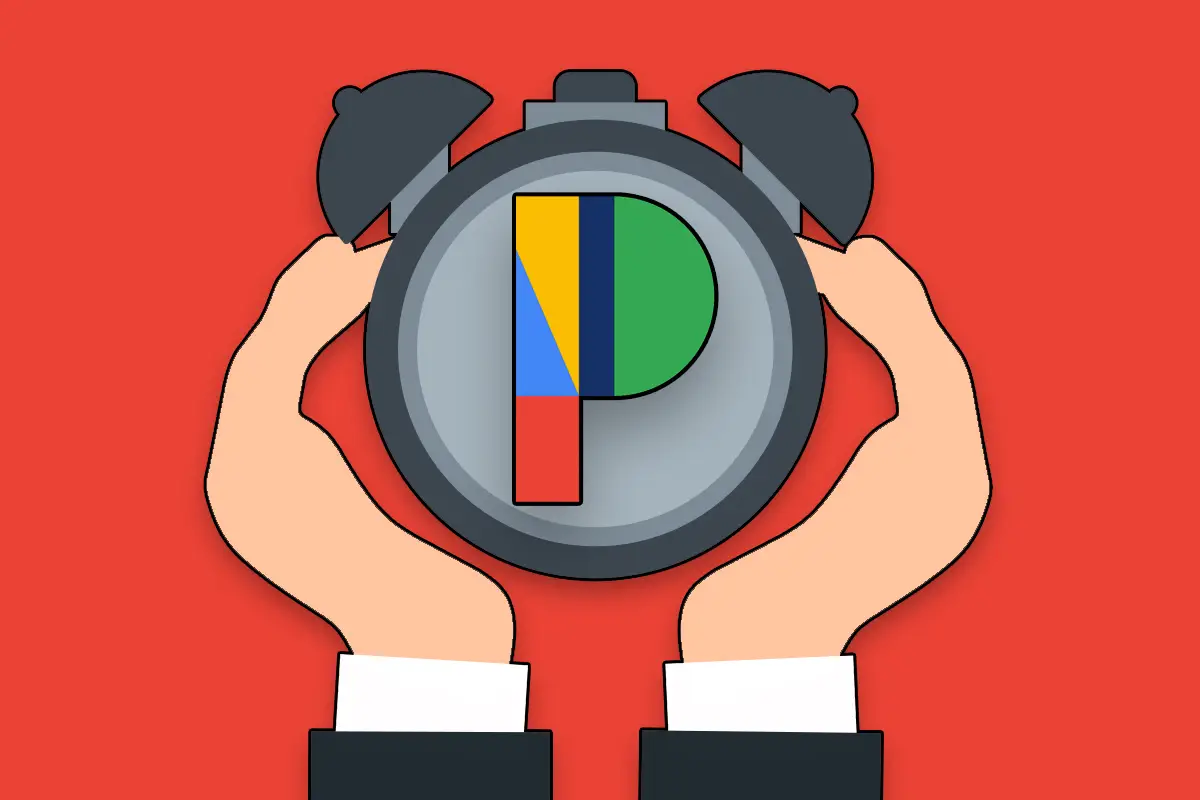
我们可能距离谷歌最新 Pixel 手机的发布只有几天的时间——可能是关键的 Pixel 6a 中端手机。 因此可以肯定地说,谷歌手机的主题将在未来几周内大量涌现,时髦的新硬件将成为当下的主题。
不过,Pixel 手机的好处在于,您不必拥有最新最好的型号就可以找到一些非常有用的新技巧。 谷歌不断更新其 Pixels 的大小功能,一些更微妙的触摸很容易在洗牌中丢失。
所以今天,当我们为新一轮的 Pixel 装备做准备时,我认为现在是退后一步并深入研究以发现一些被许多人忽视和/或遗忘的出色 Pixel 快捷方式的好时机。 安卓崇拜的动物。
虽然其中一些捷径可能看起来很微妙,但不要让自己被愚弄:当你在一整天中使用它们时,所有节省的时间绝对会加起来。
通过这七个看不见的 Pixel 节省时间的方式 – 然后,如果您仍然渴望更多(你这个贪得无厌的野兽,你!),请注册我的免费 Pixel Academy 电子课程以发现甚至 更多隐藏的像素魔法。
[相关:像素力量! 适用于任何 Pixel 手机的 42 项高级助理操作]
好吧——准备好了吗?
像素快捷键 No. 1:快速搜索启动器
第一个 Pixel 技巧与 Android 12 相关,这意味着它不会出现在最早的几款 Pixel 机型上。 但是,只要你拥有一部相当新的 Pixel 设备,你就可以直接进入手机的高级通用搜索系统,只需通常需要一半的步骤——如果你知道在哪里可以找到开关。
如果您不熟悉,我们在这里谈论的系统是 Pixel 标准主屏幕设置的应用程序抽屉内的搜索栏。 除了搜索已安装的应用程序之外,该栏现在还可以在一个简化的位置从您的联系人、对话、应用程序内的可用操作和系统设置中提取结果。 它甚至可以将您带到常规的 ol’ 互联网搜索中,搜索您正在输入的任何术语。
通常,访问该功能需要您在主屏幕上向上滑动一次,然后点击出现的应用程序抽屉顶部的栏。 但是只要稍作调整,您就可以省去第二步,让方便的搜索系统只需轻扫一下即可。
这是秘密:
打开您的应用程序抽屉(通过在主屏幕上的任意位置向上滑动)。
点击右上角的三点菜单图标。
在出现的可爱小菜单上点击“始终显示键盘”。
就是这样:从现在开始,在您的主屏幕上向上滑动一次,您就会自动将注意力集中在该搜索框上,同时您的键盘会打开并准备好进行操作。
像素快捷方式 2:主屏幕滑动
当我们谈论您的主屏幕时,这里有另一个极少凡人知道的 Pixel 节省时间的好方法:只要您使用的是标准 Pixel 主屏幕设置(而不是第三方 Android 启动器),任何时候您 如果你在第二个主屏幕面板上——比如主屏幕、默认屏幕右侧的面板——你可以从屏幕底部向上滑动,回到最左边的面板。
像素快捷方式三:锁屏快速跳转
Pixel 手机的锁屏不仅仅是进入手机的入口。 它也是一个自己的快捷方式控制中心——如果你启用它的所有可用选项,它可以为你节省大量时间,并帮助你直接跳到你需要去的地方。
具体来说,Pixel 锁屏可以包含一键式快捷方式,用于打开连接的设备控制面板和 Google Pay 移动支付命令中心。 如果您的手机已锁定,您仍然需要解锁它才能继续 – 嘿,安全很重要! — 但您将省去随后找到所需项目并自行打开的额外步骤。
尤其是在连接设备控制和移动支付管理方面,节省的时间可以发挥非常大的作用。
要在您自己的 Pixel 锁定屏幕上获取这两个新快捷方式:
打开 Pixel 手机的设置(从屏幕顶部向下滑动两次,然后点击出现的面板上的齿轮形图标)。
进入显示部分并点击“锁定屏幕”。
查找标有“显示钱包”和“显示设备控件”的行。 确保每个旁边的开关都打开并处于活动位置。
顺便说一下,这是另一个需要 Android 12 的系统——这意味着它应该可以在 2018 年的 Pixel 3 及更高版本上运行。
像素快捷键No.4:锁屏歌曲伴侣
大多数普通生物从未注意到,但在不久前的某个时刻,我们的 Purty Ol’ Pixels 可以选择将 Google 出色的歌曲识别系统直接添加到锁定屏幕上。 这样,下次你听到那个乐队的那首歌时(你知道,那首歌……),你就可以避免在拼命寻找它时浪费一盎司的能量。
只需快速轻按一下开关,即可将其添加到您自己的 Google 手机上。 如果您的 Pixel 装有 Android 12:
返回系统设置并再次打开“显示”部分。
再次点击“锁定屏幕”。
点击标有“正在播放”的行。
确保屏幕顶部的主开关已打开 – 然后还激活“在锁定屏幕上显示搜索按钮”旁边的开关。
当 Pixel 检测到任何正在播放的歌曲时,它仍会自动向您显示全名和艺术家。 但是现在,除此之外,当正在播放任何歌曲并且您的 Pixel 尚未弄清楚它是什么时,您将有一个按钮会出现在锁定屏幕上。
这里还有一个额外的小奖励快捷方式:每当您在锁定屏幕上看到一首歌曲时,无论是您的 Pixel 自动选择它还是您使用花哨的新图标强制选择它,您都可以点击歌曲的名称直接跳过 到 Pixel 巧妙隐藏的“正在播放”历史区域。 在那里,您可以收藏歌曲以备将来参考、在 YouTube 或 YouTube Music 上查找、直接将其添加到播放列表、在某个地方分享它,或者当场获取有关它的更多信息。
现在,那首该死的歌叫什么来着?
像素快捷键 No. 5:一键式模式切换器
如果您将同一部 Pixel 手机用于工作和个人目的,那么在工作重心和下班后的兴趣之间切换可能会有点挑战。 但不要害怕,因为您的 Pixel 包装了一个超级方便的系统,可以让这种转变比您想象的更容易。
这是一个漂亮的多步快捷方式,称为焦点模式。 一旦你设置了一次,你就可以隐藏和消除与工作无关的干扰——或者,如果你愿意,可以消除与工作相关的干扰——只要在你需要一点平静和平静的时候快速点击一下 安静(在任一方向)。
开始:
腾跃回到您的系统设置,可选择同时吹口哨轻快的曲调。
打开“数字健康”部分,然后点击“专注模式”。
确定您希望能够快速静音的应用程序,然后一个接一个地选择它们。
知道了? 好的。 现在,您可以使用同一屏幕上的“设置时间表”选项来自动隐藏您选择的应用程序并且无法通知您 – 或者,如果您想根据需要手动翻转该开关, 您可以将它放在前面和中间,以便在手机的“快速设置”部分轻松访问:
从屏幕顶部向下滑动两次以打开“快速设置”。
点击左下角的铅笔形图标进行编辑。
向下滚动,直到看到“焦点模式”图块。
将手指按住它并将其向上拖动到突出位置(请记住,前四个图块是您只需从屏幕顶部向下滑动即可看到的图块,因此为了最简单的访问,将它放在 在其中一个位置)。
啊——要是余生能这么简单就好了。
像素快捷键 No. 6:相机触发器
我们将为您的 Pixel 提供一些与相机相关的快捷方式——因为即使您是非常认真的专业人士™,您也有可能偶尔使用手机拍摄照片(一些非常严肃和专业的东西) , 当然)。
所以请记住这一点:任何时候你在 Pixel 手机的相机前,你都可以通过转动手腕两次在前置和后置镜头之间切换。 扭,扭,翻转。 容易,对吧?
如果出于某种原因这对您不起作用,请进入 Pixel 手机设置的“系统”部分,点击“手势”,然后点击“快速打开相机”并确保那里的开关已激活。 该选项通常默认激活,但有时可能会无意中关闭。
最后…
像素快捷方式 7:秘密相机滑动
我最喜欢的隐藏 Pixel 快捷方式之一是内置在具有 Google 风格的相机应用程序中的一系列省时滑动手势。
具体来说,您可以在主取景器区域的任意位置向下滑动以打开相机的设置面板——您可以在同一区域的任意位置向左或向右滑动以轻松切换模式,而无需一直伸展到屏幕底部。
谁知道,对吧?!
请记住:还有更多的来源。 快来加入我完全免费的 Pixel Academy 电子课程,学习整整 7 天的令人愉快的 Pixel 知识——从更强大的以相机为中心的智能开始,然后从那里转向高级图像魔术、下一级滋扰减少器,以及大量其他有用的机会 像素智能。







